Mise sous tension du ScanSnap
- Allumez l'ordinateur.CONSEIL
Pour le iX1600/iX1500/iX1300/iX500/iX100, si vous connectez le ScanSnap et un périphérique mobile via un réseau local sans fil, puis numérisez un document, il n'est pas nécessaire d'allumer l'ordinateur.
- L'ordinateur démarre et l'icône de ScanSnap Manager
 s'affiche dans le Dock.
s'affiche dans le Dock.
CONSEIL- Si l'icône de ScanSnap Manager
 n'est pas affichée dans le Dock, cliquez sur [Applications] dans la barre latérale du Finder, cliquez sur [ScanSnap], puis double-cliquez sur [ScanSnap Manager].
n'est pas affichée dans le Dock, cliquez sur [Applications] dans la barre latérale du Finder, cliquez sur [ScanSnap], puis double-cliquez sur [ScanSnap Manager]. - Si ScanSnap Manager ne démarre pas automatiquement lorsque vous ouvrez une session sur l'ordinateur, affichez la fenêtre [Préférences Système] et sélectionnez [Utilisateurs et groupes] → [Utilisateur actuel] → [Ouverture] → [
 ] → [ScanSnap] → [ScanSnap Manager].
] → [ScanSnap] → [ScanSnap Manager].
- L'ordinateur démarre et l'icône de ScanSnap Manager
- Allumez le ScanSnap.
iX1600/iX1500
Soulevez le plateau d'alimentation AAD (couvercle) du ScanSnap.

- L'écran tactile est activé.
iX1400
Soulevez le plateau d'alimentation AAD (couvercle) du ScanSnap.

- La touche [Scan] clignote en bleu. La touche reprend son éclairage normal lorsque la numérisation de documents est activée.
iX1300
Le ScanSnap se met sous tension en effectuant l'une des opérations suivantes.
- Saisissez le côté droit du plateau d'alimentation AAD (couvercle), puis ouvrez-le
Ouvrez complètement le plateau d'alimentation AAD (couvercle) de façon à ce que la touche [Scan] s'allume en bleu.
Une fois le plateau d'alimentation AAD (couvercle) ouvert, l'extension se soulève automatiquement.
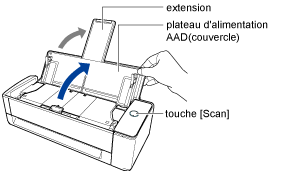
- Appuyer sur la touche [Scan]

- Insérer un document dans le chargeur manuel
Lorsque vous insérez un document dans le chargeur manuel, le document est chargé dans le ScanSnap et correctement maintenu en place.
Si vous appuyez sur la touche [Scan] alors que le document est maintenu en place dans le ScanSnap, la numérisation commence.
 CONSEIL
CONSEILSi le ScanSnap a été configuré pour se mettre sous tension en insérant un document dans le chargeur manuel, l'insertion d'un document, notamment d'un document semi-transparent (papier calque), d'un document fin ou une feuille transparente risque d'empêcher la mise sous tension du ScanSnap.
Si le ScanSnap ne se met pas sous tension, procédez comme suit.
- Ouverture du plateau d'alimentation AAD (couvercle)
- Appuyer sur la touche [Scan]
iX500/S1300i
Soulevez le plateau d'alimentation AAD (couvercle) du ScanSnap.

Exemple : iX500
- La touche [Scan] clignote en bleu. La touche reprend son éclairage normal lorsque la numérisation de documents est activée.
iX100/S1100i
Ouvrez le guide de chargement du ScanSnap

Exemple : iX100
- La touche [Scan/Stop] clignote en bleu. La touche reprend son éclairage normal lorsque la numérisation de documents est activée.
Appuyez sur la touche [Scan] ou [Stop] du ScanSnap.
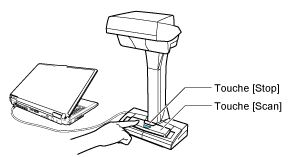 IMPORTANT
IMPORTANTLors de la mise sous tension, ne recouvrez pas la feuille blanche de la main.
- La touche [Scan] clignote en bleu.
Lorsque le ScanSnap est sous tension, l'icône de ScanSnap Manager dans le Dock passe de
 à
à  .IMPORTANT
.IMPORTANTPour le iX1600/iX1500/iX1400/iX1300/iX500/iX100/S1300i/S1100i, il est possible d'initialiser plusieurs fois le ScanSnap au démarrage de l'ordinateur selon le modèle d'ordinateur utilisé.
CONSEIL- L'icône de ScanSnap Manager dans le Dock peut mettre plus de temps à devenir
 , selon les performances de votre ordinateur, l'environnement opérationnel et le chargement, si par exemple plusieurs programmes sont exécutés simultanément.
, selon les performances de votre ordinateur, l'environnement opérationnel et le chargement, si par exemple plusieurs programmes sont exécutés simultanément. - Lorsque le ScanSnap est sous tension, une fenêtre de notification vous indique l'état de communication du ScanSnap.Pour désactiver les notifications concernant l'état de communication du ScanSnap, modifiez les paramètres en procédant comme suit :
- Faites un clic droit sur l'icône de ScanSnap Manager
 dans le Dock tout en appuyant sur la touche [control] du clavier et sélectionnez [Préférences] depuis le Menu ScanSnap Manager.
dans le Dock tout en appuyant sur la touche [control] du clavier et sélectionnez [Préférences] depuis le Menu ScanSnap Manager.- La fenêtre [ScanSnap Manager - Préférences] s'ouvre.
- Décochez la case [Information sur l'état de la communication] dans la liste [Affichage de l'évolution].
- Faites un clic droit sur l'icône de ScanSnap Manager